Kemarin iseng-iseng saya nyoba Laravel framework, framework yang keren dan powerfull menurut saya. Framework ini benar-benar memanfaatkan semua fitur-fitur baru nan modern di php 5.3 ke atas. Beberapa bulan yang lalu saya sudah pernah mencoba Laravel di macbook saya, tapi kok kelihatannya agak susah di proses awal untuk instalasinya. Mungkin saat itu saya masih banyak kerjaan dan hmmm, rasa galau masih melanda, haha. Kemarin kebetulan ada waktu yang benar-benar longgar, saya manfaatkan untuk ngulik framework ini dan ternyata berhasil. Saya pun mulai menjelajahi lebih dalam dan mulai jatuh hati sama framework buatan om Taylor Otwell ini ;). Nah, biar gak lupa sama cara instalasinya, saya coba untuk mendokumentasikannya dengan bahasa saya sendiri, tetap dengan style anak SMK yang gak keren :p.
Saya sarankan teman-teman menggunakan OS linux atau mac, yang penting unix-based karena akan mempermudah kita ke depannya. Jika rekan-rekan menggunakan php yg di-bundling dengan XAMPP atau LAMPP, kita juga membutuhkan php-cli yang bisa diakses secara global. Monggo di-install dulu sesuai OS’nya masing-masing. Karena saya disini menggunakan mac osx, jadi saya mengunduhnya via macports :
sudo port install php55 php55-curl php55-imagick php55-intl php55-mbstring php55-mcrypt php55-iconv php55-ming php55-mysql php55-soap php55-sockets php55-sqlite php55-xdebug php55-zip
Untuk yang memakai debian based, bisa menggunakan apt. Kita pakai versi php yang terbaru, yaitu versi 5.5. Dan jangan lupa juga untuk memasang library mcrypt, karena laravel membutuhkan library ini untuk melakukan generate key di aplikasi kita.
1. Buka terminal/console dan masuk ke direktori htdocs. Seperti biasa, kita harus mengunduh composer terlebih dahulu
curl -s https://getcomposer.org/installer | php -d detect_unicode=off
2. Biar mudah saja, saya letakkan file composer.phar di root direktori htdocs. Jalankan perintah berikut untuk mulai mengunduh file laravel beserta dependency yang dibutuhkan.
php composer.phar create-project laravel/laravel
3. Setelah selesai, file-file yang di-unduh via composer di atas berada di folder htdocs/laravel. Jika kita nyalakan XAMPP atau LAMPP dan dari browser bisa diakses dari alamat http://localhost/laravel/public. Jika sukses, akan muncul tampilan seperti ini :
Kayaknya gak keren (lagi-lagi bahas gak keren, ntar saya malah tambah diusir atau malah nilai saya dikurangi, hahaha) kalau aplikasi yang akan kita kerjakan nantinya dengan framework laravel ini diakses dengan alamat yang sedemikian rupa. Nah, disini kita bisa menggunakan virtual host yang cukup elegan :D.
1. Edit file httpd-vhosts.conf yang ada di direktori /Applications/XAMPP/xamppfiles/etc/extra/httpd-vhosts.conf dengan menggunakan nano editor
sudo nano /Applications/XAMPP/xamppfiles/etc/extra/httpd-vhosts.conf
Kemudian tambahkan konfigurasi seperti di bawah ini, untuk mengarahkan jika kita mengetikkan alamat http://laravel.project di browser, maka akan muncul seperti gambar di atas.
<VirtualHost *:80>
ServerAdmin gedesumawijaya@gmail.com
DocumentRoot "/Applications/XAMPP/htdocs/laravel/public/"
ServerName laravel.project
ServerAlias www.laravel.project
<Directory /Applications/XAMPP/htdocs/laravel/public>
ServerSignature Off
Options Indexes FollowSymLinks IncludesNoExec
AllowOverride All
Order allow,deny
Allow from all
# Insert the following:
Require all granted
</Directory>
</VirtualHost>
2. Buka file httpd.conf yang ada di direktori /Applications/XAMPP/xamppfiles/etc/httpd.conf dengan menggunakan nano editor. Cari konfig Include etc/extra/httpd-vhosts.conf. Dan hilangkan tanda (uncomment) # di depannya. Simpan konfigurasinya.
sudo nano /Applications/XAMPP/xamppfiles/etc/httpd.conf

3. Dan yang terakhir, buka file hosts dengan perintah sudo nano /etc/hosts. Tambahkan virtual host dengan nama laravel.project dengan ip 127.0.0.1
Restart apache, buka browser dan ketik http://laravel.project. Jreeeeenggg, maka akan muncul tampilan yang sama seperti ketika kita mengakses dari alamat http://localhost/laravel/public :D. Instalasinya mudah kan..??? Jujur saja, saya baru paham routing di Laravel setelah kemarin iseng-iseng ngulik Slim Framework :D. Di postingan selanjutnya, saya akan coba untuk membahas Eloquent ORM yang disediakan secara default di Laravel. Tentunya tetap dengan gaya pembahasan ala anak SMK yang gak keren dan tetep #keepStupid, #keepLearning and #keepGanteng hahaha.
“Stay Foolish, Stay Hungry”
Happy Blogging and Keep Coding

Cheerrrss….!!!!


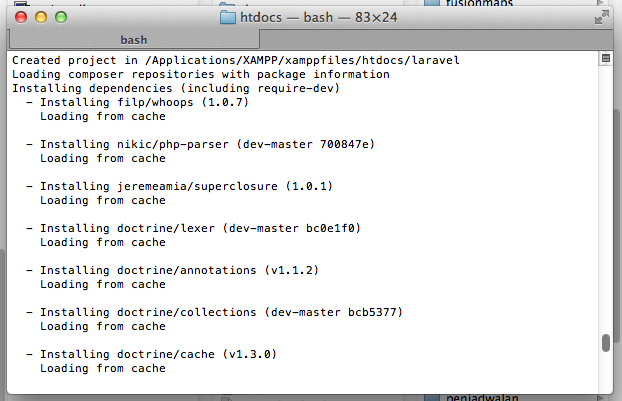

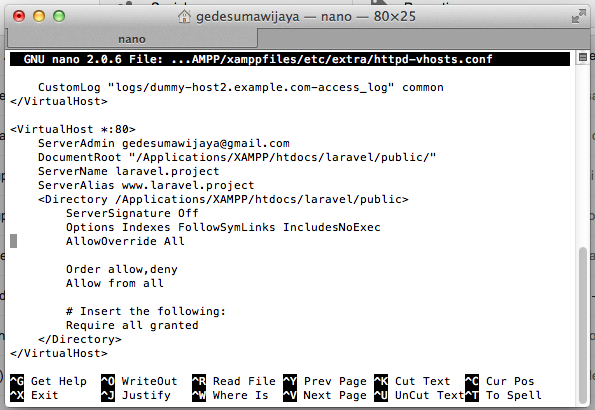


saya coba instal di windows kok ribet mas.. ndak spt instal CI… ksh tutorialnya di Win jg mas.. hehe.. arigato…
Windows is suck man!
[InvalidArgumentException]
Project directory /Users/ryando/laravel/ is not empty. kalo ada tulisan ini maksud nya apa yg kurang ya?
kalo install mcrypt gimana cara nya ya?
Pingback: Laravel Tutorial : Menggunakan Namespace Pada Aplikasi Berbasis Laravel | Ng`Blog Biar Gak GobloG – BlogNya Gede Lumbung
akhirnya tahap ini terselesaikan juga :v
#suwun -matur nuwun
Mantapp mas, ada tutorial untuk instal di ubuntu?
Matur Nuwun
Salam Programmer